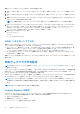Users Guide
Table Of Contents
- Integrated Dell Remote Access Controller 9 User's Guide
- Contents
- iDRACの概要
- iDRAC へのログイン
- パスワードの強制変更(FCP)
- OpenID Connect を使用した iDRAC へのログイン
- ローカルユーザー、Active Directory ユーザー、または LDAP ユーザーとしての iDRAC へのログイン
- スマートカードを使用したローカルユーザーとしての iDRAC へのログイン
- シングルサインオンを使用した iDRAC へのログイン
- リモート RACADM を使用した iDRAC へのアクセス
- ローカル RACADM を使用した iDRAC へのアクセス
- ファームウェア RACADM を使用した iDRAC へのアクセス
- シンプルな2要素認証(シンプル2FA)
- RSA SecurID 2FA
- システム正常性の表示
- 公開キー認証を使用した iDRAC へのログイン
- 複数の iDRAC セッション
- セキュアなデフォルトパスワード
- デフォルト ログイン パスワードの変更
- デフォルトパスワード警告メッセージの有効化または無効化
- パスワード強度ポリシー
- IPブロック
- Webインターフェイスを使用したOS to iDRACパススルーの有効化または無効化
- RACADM を使用したアラートの有効化または無効化
- 管理下システムのセットアップ
- iDRAC IP アドレスのセットアップ
- ローカル管理者アカウント設定の変更
- 管理下システムの場所のセットアップ
- システムパフォーマンスと電力消費の最適化
- 管理ステーションのセットアップ
- 対応ウェブブラウザの設定
- デバイスファームウェアのアップデート
- ステージングされたアップデートの表示と管理
- デバイスファームウェアのロールバック
- 他のシステム管理ツールを使用した iDRAC の監視
- サーバ設定プロファイルのサポート - インポートおよびエクスポート
- BIOS 設定または F2 からのセキュアなブート設定
- BIOS recovery
- iDRAC の設定
- iDRAC 情報の表示
- ネットワーク設定の変更
- 暗号スイートの選択
- FIPS モード
- サービスの設定
- VNC クライアントを使用したリモートサーバーの管理
- 前面パネルディスプレイの設定
- タイムゾーンおよび NTP の設定
- 最初の起動デバイスの設定
- OS から iDRAC へのパススルーの有効化または無効化
- 証明書の取得
- RACADM を使用した複数の iDRAC の設定
- ホストシステムでの iDRAC 設定を変更するためのアクセスの無効化
- OAuth 2.0を使用した委任認証
- iDRAC と管理下システム情報の表示
- iDRAC 通信のセットアップ
- DB9 ケーブルを使用したシリアル接続による iDRAC との通信
- DB9 ケーブル使用中の RAC シリアルとシリアルコンソール間の切り替え
- IPMI SOL を使用した iDRAC との通信
- IPMI over LAN を使用した iDRAC との通信
- リモート RACADM の有効化または無効化
- ローカル RACADM の無効化
- 管理下システムでの IPMI の有効化
- RHEL 6 での起動中の Linux のシリアルコンソールの設定
- RHEL 7 でのシリアルターミナルの設定
- サポート対象の SSH 暗号スキーム
- ユーザーアカウントと権限の設定
- iDRAC ユーザーの役割と特権
- ユーザー名およびパスワードで推奨される文字
- ローカルユーザーの設定
- Active Directory ユーザーの設定
- iDRAC の Active Directory 認証を使用するための前提条件
- サポートされている Active Directory 認証メカニズム
- 標準スキーマ Active Directory の概要
- 標準スキーマ Active Directory の設定
- 拡張スキーマ Active Directory の概要
- 拡張スキーマ Active Directory の設定
- Active Directory 設定のテスト
- 汎用 LDAP ユーザーの設定
- システム設定ロックダウン モード
- シングルサインオンまたはスマートカードログインのための iDRAC の設定
- アラートを送信するための iDRAC の設定
- iDRAC 9グループ マネージャー
- ログの管理
- iDRACでの電源のモニタリングと管理
- iDRACダイレクト アップデート
- ネットワークデバイスのインベントリ、監視、および設定
- ネットワークデバイスのインベントリと監視
- FC HBA デバイスのインベントリと監視
- SFPトランシーバー デバイスのインベントリーと監視
- テレメトリー ストリーミング
- シリアル データ キャプチャ
- 仮想アドレス、イニシエータ、およびストレージターゲットのダイナミック設定
- ストレージデバイスの管理
- RAID の概念について
- 対応コントローラ
- 対応エンクロージャ
- ストレージデバイスの対応機能のサマリ
- ストレージデバイスのインベントリと監視
- ストレージデバイスのトポロジの表示
- 物理ディスクの管理
- 仮想ディスクの管理
- RAID設定機能
- コントローラの管理
- PCIe SSD の管理
- エンクロージャまたはバックプレーンの管理
- 設定を適用する操作モードの選択
- 保留中の操作の表示と適用
- ストレージデバイス — 操作適用のシナリオ
- コンポーネント LED の点滅または点滅解除
- ウォーム リブート
- BIOS 設定
- 仮想コンソールの設定と使用
- iDRAC サービスモジュールの使用
- サーバー管理用 USB ポートの使用
- Quick Sync 2の使用
- 仮想メディアの管理
- vFlash SD カードの管理
- SMCLP の使用
- オペレーティングシステムの導入
- iDRAC を使用した管理下システムのトラブルシューティング
- iDRAC への SupportAssist の統合
- よくあるお問い合わせ(FAQ)
- 使用事例シナリオ
- アクセスできない管理下システムのトラブルシューティング
- システム情報の取得とシステム正常性の評価
- アラートのセットアップと電子メールアラートの設定
- システムイベントログと Lifecycle ログの表示とエクスポート
- iDRAC ファームウェアをアップデートするためのインタフェース
- 正常なシャットダウンの実行
- 新しい管理者ユーザーアカウントの作成
- サーバのリモートコンソールの起動と USB ドライブのマウント
- 連結された仮想メディアとリモートファイル共有を使用したベアメタル OS のインストール
- ラック密度の管理
- 新しい電子ライセンスのインストール
- 一度のホストシステム再起動における複数ネットワークカードへの IO アイデンティティ構成設定の適用
ウェブインタフェースのローカライズバージョンの表示
iDRAC ウェブインタフェースは、次の言語でサポートされています。
● 英語(en-us)
● フランス語(fr)
● ドイツ語(de)
● スペイン語(es)
● 日本語(ja)
● 簡体字中国語(zh-cn)
かっこ内の ISO ID は、対応言語の種類を示しています。対応言語の一部では、すべての機能を表示するために、ブラウザウ
ィンドウのサイズを 1024 ピクセル幅に変更する必要があります。
iDRAC ウェブインタフェースは、対応言語向けにローカライズされたキーボードで動作するよう設計されています。仮想コン
ソールなどの、iDRAC ウェブインタフェースの一部の機能では、特定の機能や文字にアクセスするために追加の手順が必要に
なる場合があります。他のキーボードはサポートされず、これらを使用すると、予期しない問題が発生することがあります。
メモ: 異なる言語の設定方法と、iDRAC ウェブインタフェースの各言語バージョンを表示する方法については、ブラウザ
のマニュアルを参照してください。
デバイスファームウェアのアップデート
iDRAC では、Lifecycle Controller アップデートを使用することによって iDRAC、BIOS、および以下のようなすべてのデバイ
スファームウェアをアップデートできます。
● Fibre Channel(FC)カード
● 診断
● オペレーティングシステムドライバパック
● ネットワークインタフェースカード(NIC)
● RAID コントローラ
● 電源供給ユニット(PSU)
● NVMe PCIe デバイス
● SAS/SATA ハードドライブ
● 内部および外部エンクロージャのバックプレーンアップデート
● OS コレクタ
注意
: PSU ファームウェアのアップデートは、システム構成と PSU モデルによっては数分かかる場合があります。PSU
の損傷を避けるため、PSU ファームウェアのアップデート中に、アップデートプロセスを中断したりシステムの電源を
入れたりしないでください。
メモ: PowerEdge C シリーズ サーバーの PSU ファームウェアをアップデートする場合は、同一シャーシ内のすべてのサ
ーバーの電源を必ず切るようにしてください。シャーシ内に電源が入ったサーバーがあると、アップデート プロセスは
失敗します。
必要なファームウェアを iDRAC にアップロードする必要があります。アップロードの完了後に、デバイスにインストールさ
れている現在のバージョンのファームウェアと適用中のバージョンが表示されます。アップロード中のファームウェアが有効
でない場合、エラーメッセージが表示されます。再起動を必要としないアップデートは即時に適用されます。システム再起動
を必要とするアップデートはステージングされ、次のシステム再起動時に実行されるようにコミットされます。すべてのアッ
プデートを実行するために必要なシステム再起動は 1 度のみです。
メモ
:
● コントローラーで SEKM モードが有効になっている場合、SEKM 対応の iDRAC バージョンから SEKM 非対応の iDRAC
バージョンに切り替えようとすると、iDRAC ファームウェアのダウングレード/アップグレードが失敗します。SEKM
に対応したバージョン同士で実行した場合は、iDRAC ファームウェアのアップグレード/ダウングレードが成功しま
す。
● SEKM が有効になっている場合、PERC ファームウェアのダウングレードが失敗します。
ファームウェアのアップデート後、システムインベントリ ページにアップデートされたファームウェアバージョンが表示さ
れ、ログが記録されます。
サポートされているファームウェアイメージファイルの種類は、以下の通りです。
80
管理下システムのセットアップ